Görüntü işleme dünyasında esnek ve yaratıcı olmak çok önemlidir. Live-Filtre Katmanları Affinity Photo programında efektleri yıkıcı olmayan bir şekilde uygulama olanağı sunar, bu da her zaman değişiklikleri geri alabileceğiniz veya ayarlayabileceğiniz anlamına gelir. Bu kılavuz, Live-Filtre'leri etkili bir şekilde kullanarak görüntü düzenlemenizi optimize etmenin adım adım yolunu gösterir.
En önemli bulgular
- Live-Filtre Katmanları ile yıkıcı olmayan bir şekilde çalışabilirsiniz.
- Tüm filtreler Live-Filtre olarak mevcut değildir.
- Live-Filtre'ler aktif katmanlar üzerinde veya tüm görüntü üzerinde etkili olur.
Live-Filtre Katmanlarını Uygulama – Adım Adım Kılavuz
Live-Filtre Katmanlarını kullanmak için önce üzerinde çalışabileceğiniz bir görüntüye ihtiyacınız var. Bu kılavuz için bir papağan görüntüsü kullanılacaktır.
Görüntüyü hazırlama Live-Filtre uygulamadan önce, görüntünüzün katman paletinde doğru bir şekilde düzenlendiğinden emin olun. Arka plan ayarı ile başlayın ve üzerine papağan katmanını yerleştirin.
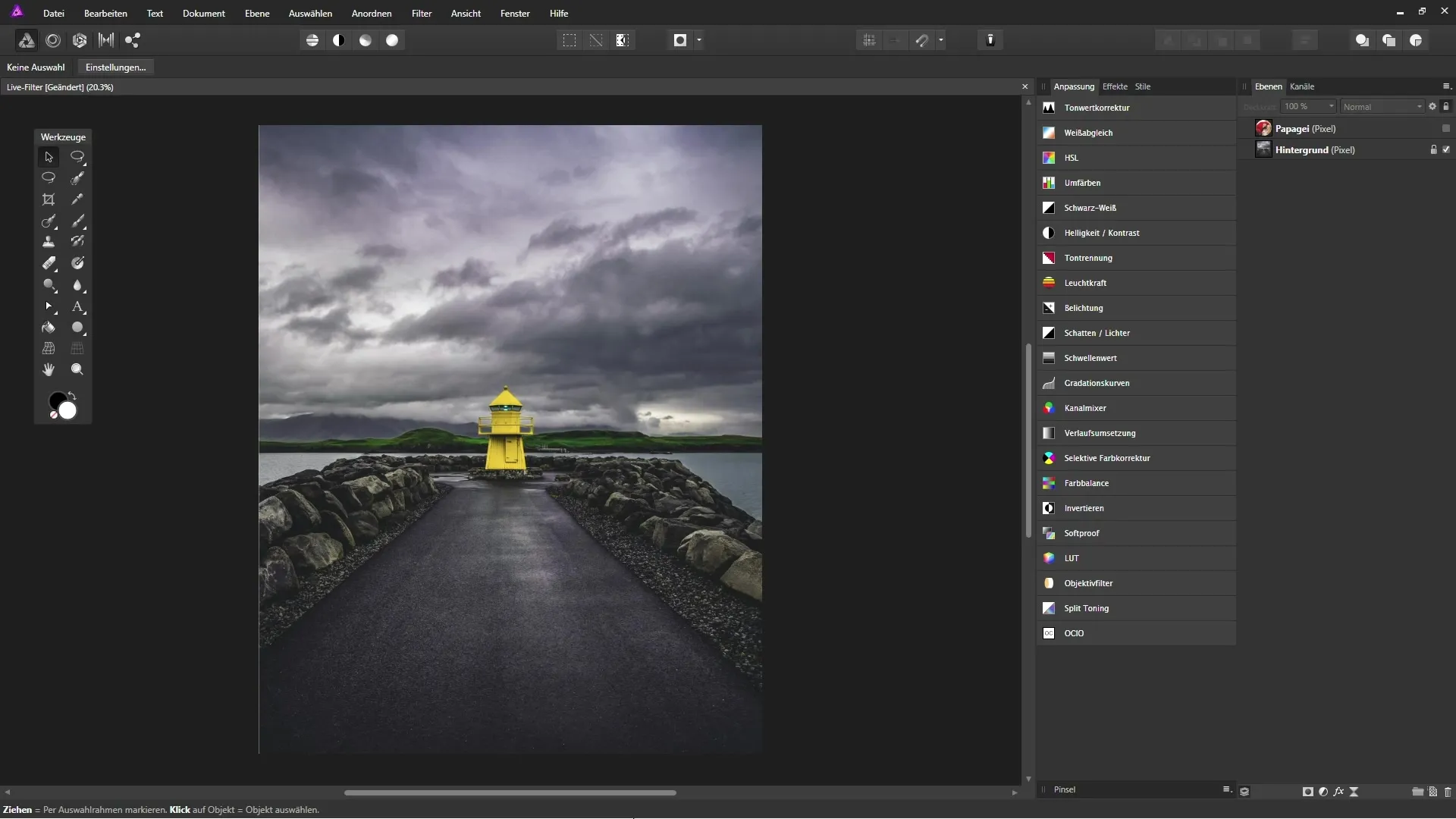
Yıkıcı filtre uygulaması Yıkıcı çalışma akışını göstermek için, papağan katmanını seçin ve bir filtre uygulayın. Orijinal katmanı kaybetmemek için bu katmanın bir kopyasını oluşturun. Bunun için Ctrl + J tuşuna basarak bir kopya oluşturun. Daha sonra alt katmanı gizleyebilirsiniz.
Filtre seçimi Menüde "Filtre" seçeneklerine gidin. Burada Affinity Photo'da mevcut olan çeşitli filtreleri bulacaksınız - bulanıklık, netleştirme ve bozulma gibi farklı kategorilere ayrılmıştır. Örneğin, "Gauss Bulanıklık" filtresini seçin.
Filtre uygulama Açılan bir ileti kutusunda, yarıçap ve yoğunluk gibi çeşitli ayarları ayarlayabilirsiniz. İstediğiniz ayarları yaptıktan sonra "Uygula" seçeneği ile onaylayın. Bu etkinin yıkıcı olduğunu unutmayın. Artık ayarlara geri dönemezsiniz, aksi takdirde tüm katmanı kaldırmanız gerekir.
Live-Filtre Katmanlarının Kullanımı Yıkıcı bir filtre yerine Live-Filtre kullanmak için, tekrar papağan katmanını seçin ve katman paletinde Live-Filtre simgesine tıklayın. Mevcut Live-Filtre'leri görebileceğiniz bir menü açılacaktır. Tekrar "Gauss Bulanıklık" filtresini seçin.
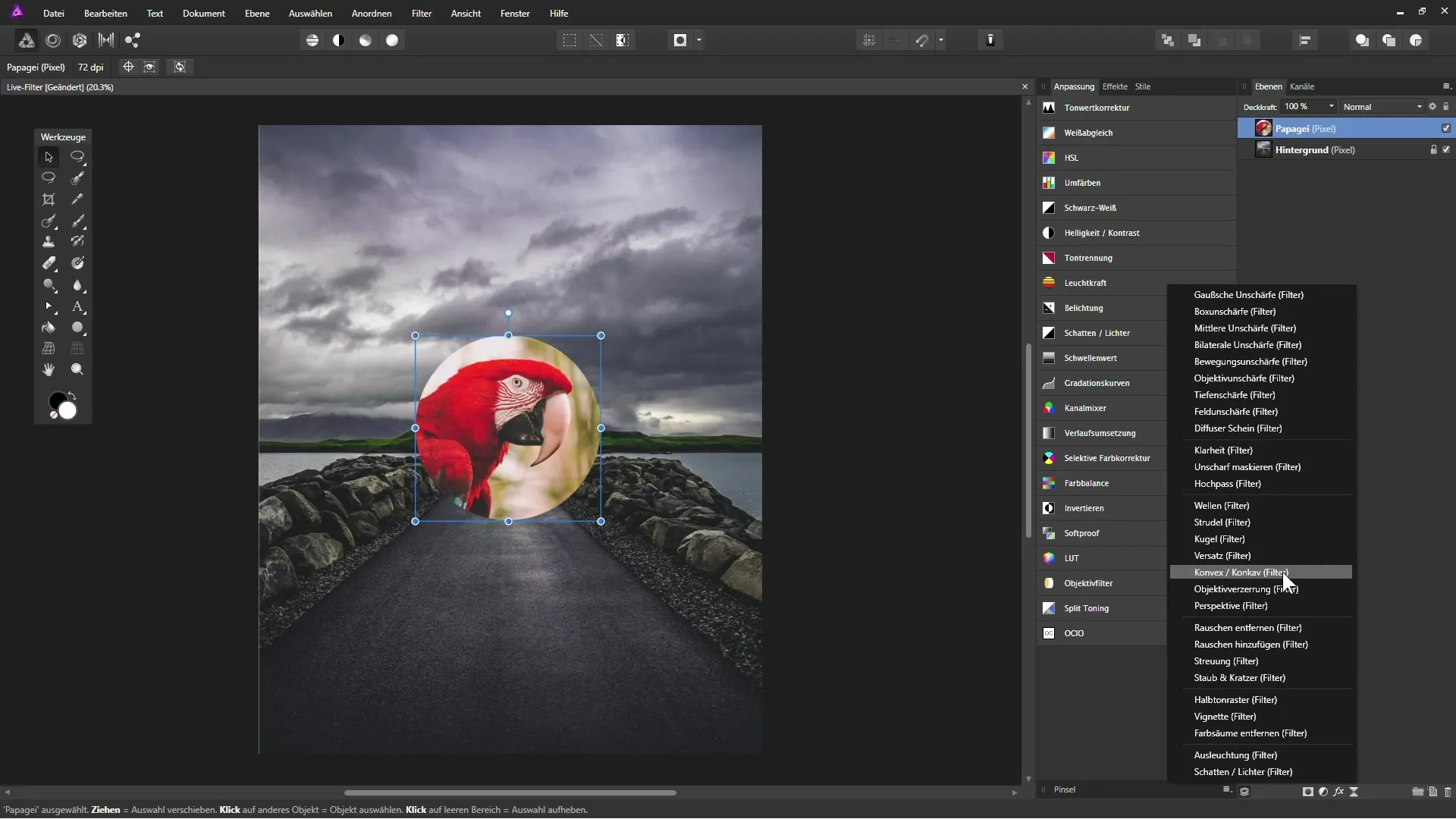
Ayarları ayarlama Papağan katmanına özel olarak uygulanan bir Live-Filtre katmanı oluşturulacaktır. Buradan yarıçap ve transparanlık ayarlarını düzenleyebilirsiniz. Live-Filtreler'in özel yanı, beyaz kareye çift tıklayarak ayarları her zaman değiştirebiliyor olmanızdır.
Şeffaflık seçeneğinden yararlanma Bulanıklık etkisinden görüntünün bazı bölgelerini hariç tutmak için şeffaflık seçeneğini etkinleştirin. Bu, görüntünüzün keskin kenarlarını korumak istediğinizde özellikle faydalıdır.
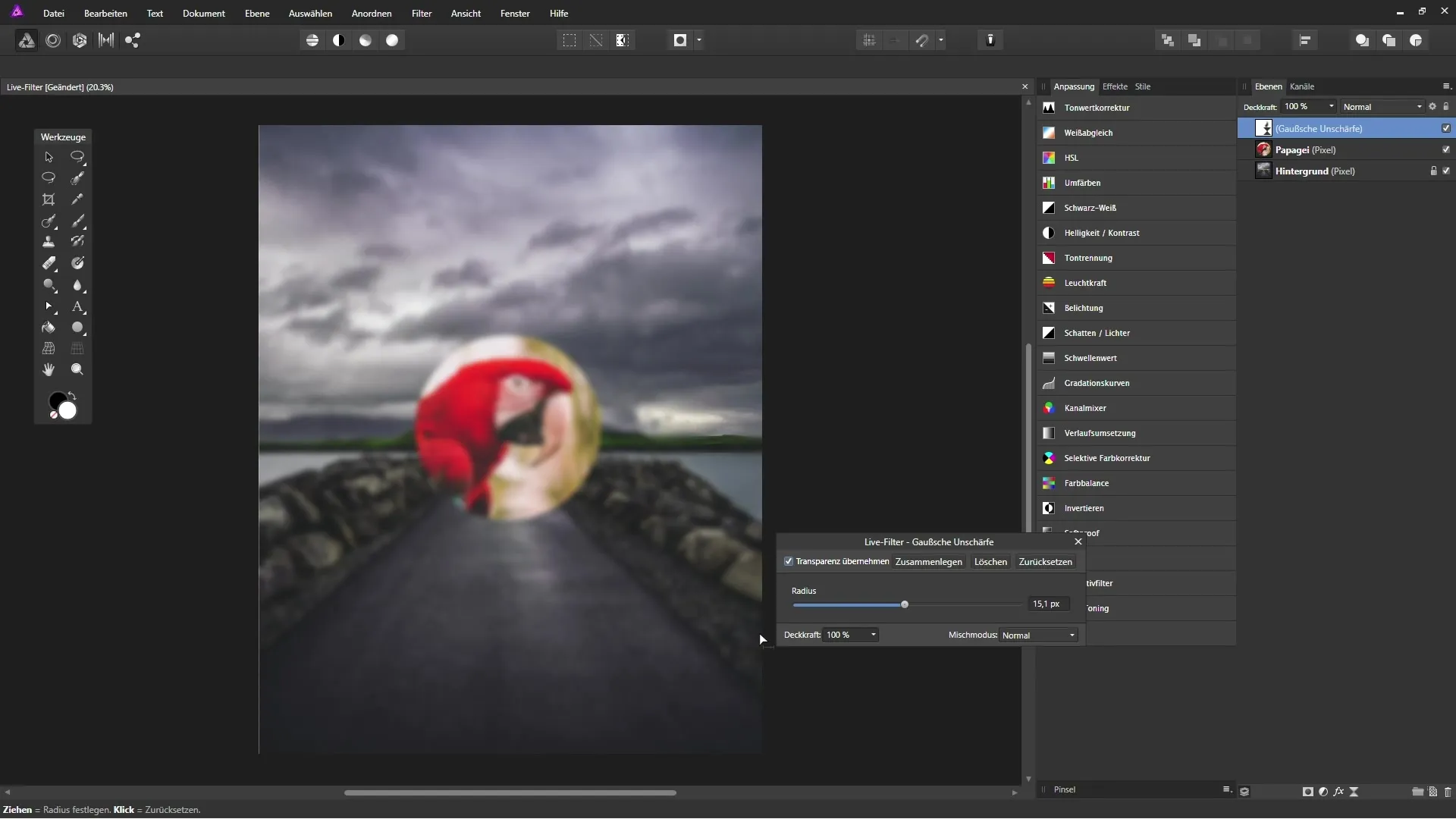
Katman sırasını değiştirme Live-Filtre'yi tüm görüntüye uygulamak için, Live-Filtre katmanı katman paletinin en üstünde yer almalıdır. Live-Filtre katmanını seçin ve en üst konuma sürükleyin.
Son ayarlamalar Artık Live-Filtre ayarlarını bir kez daha düzenleyebilirsiniz, böylece tüm etkilerin beklentilerinize uygun olmasını sağlarsınız.
Özet – Affinity Photo: Yıkıcı Olmayan Etkiler için Live-Filtre Katmanları
Affinity Photo'da Live-Filtre Katmanları kullanarak yıkıcı olmayan bir şekilde yaratıcı efektler elde edebilirsiniz. Orijinal dosyanızı riske atmadan her zaman değişiklik yapma olanağına sahip olursunuz. Bu özelliğin sunduğu esnekliği kullanarak görüntü düzenlemenizi canlı ve adapte olabilecek şekilde yapın. Mevcut çeşitli filtrelerle deney yapın ve bunların yaratıcı vizyonunuzu nasıl destekleyebileceğini keşfedin.
Sıkça Sorulan Sorular
Affinity Photo'daki Live-Filtrelerin sunduğu avantajlar nelerdir?Live-Filtreler yıkıcı olmayan çalışma imkanı sunarak, efektleri istediğiniz zaman ayarlayıp kaldırmanıza olanak tanır.
Live-Filtre Katmanlarını neden kullanmalıyım?Live-Filtre Katmanları esneklik sunar ve orijinal görüntüyü değiştirmeden yaratıcı efektler uygulamanıza olanak sağlar.
Live-Filtreleri birden fazla katmana da uygulayabilir miyim?Evet, Live-Filtre katmanını katman paletinin üst kısmına sürükleyerek, bunu altındaki tüm katmanlara uygulayabilirsiniz.
Live-Filtre olarak mevcut olmayan filtreler var mı?Evet, Affinity Photo'daki bazı filtreler yalnızca yıkıcı bir şekilde uygulanabilir.
Live-Filtre ayarlarını nasıl ayarlayabilirim?Katman paletindeki Live-Filtre katmanının beyaz karesine çift tıklayarak ayarları değiştirebilirsiniz.


